PowerPointで動画を作ってみました:BGMを入れる
なにかと動画を作る機会が増えてきました。いろいろなツールで動画を作成できますが、PowerPointでも動画を作れるので、試してみました。
写真は、スマートフォンのカメラ機能などで撮影したものを使っています。
BGMを入れるには
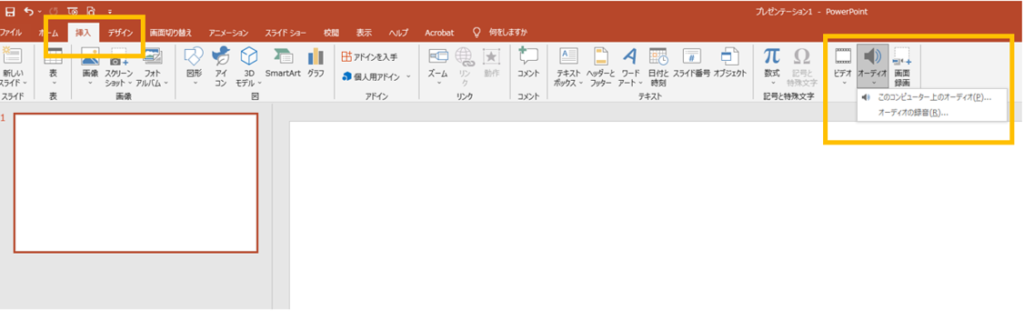
任意のオーディオファイルを、「挿入」⇒「オーディオ」⇒「このコンピューター上のオーディオ」から入れます。
今回は、ムービー全体にわたって流すので、1枚目のスライドで挿入します。
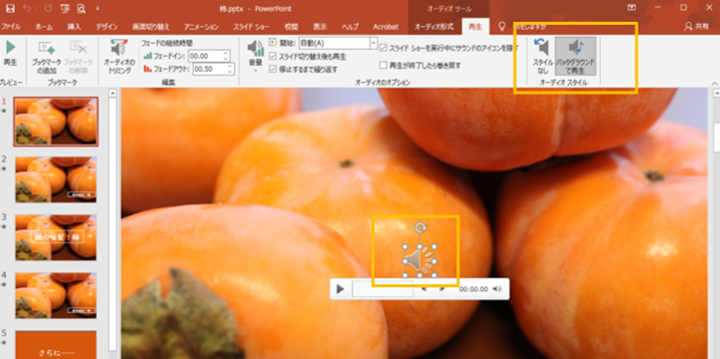
挿入したオーディオを選択した状態で、「再生」→「バックグラウンドで再生」にチェックを入れます。(注意点は、「オーディオ」のオブジェクトを選択した状態にすることです。選択しないと、「再生」タブが出現しません。)
参考のため、「再生」タブのそのほかの設定も掲載します。
「開始:自動」「スライド切り替え後も再生」「停止するまで繰り返す」「スライドショーを実行中にサウンドのアイコンを隠す」になります。



“PowerPointで動画を作ってみました:BGMを入れる” に対して1件のコメントがあります。
コメントは受け付けていません。